当サイトには広告・プロモーションが含まれています。
当サイトでは、複数企業と提携し情報を提供する広告収益モデルで運営しています。 当サイトを経由しサービスや商品のお申込みが発生した場合、各企業から報酬を受け取る場合がございます。MetaTrader4に複数のIPアドレスを設定してサーバートラブルリスクに備えよう
MetaTrader4をダウンロードしたのに使えないと困っていませんか?
「サーバ名が表示されない」
「サーバのIPアドレスの設定を要求される」
などの悩みのせいで設定に手こずってしまい、始めたいのなかなか先に進めないですよね。
そこで今回は、MetaTrader4の取引サーバの変更方法やおすすめのIPアドレスを紹介します。
この記事を読むことで、スムーズに設定ができるようになりますのでぜひ参考にしてください。
MetaTrader4を使い始める前に
当サイトを最初からじっくり読んでいただいている方はもうおわかりかと思います。
MetaTrader4はダウンロードをしても、いきなりそのまま利用できるわけではありません。
MetaTrader4はロシアの企業MetaQuotes Software社がリリースしているFX取引などで利用できる取引ツールです。
MetaTrader4を利用できるところは
- 海外オンライン証券会社
- 日本オンライン証券会社
上記であり、あくまでもMetaTrader4のシステムで各社のサービスが受けられるように設定されているだけです。
多少のセットアップをしなければ稼働しないのです!
IPアドレスを設定・追加することで利用可能になる
MetaTrader4をダウンロードしたら、まずは口座開設をしているオンライン証券会社のIPアドレスなどをMetaTrader4に設定・追加していかなければなりません。
IPアドレスというのは
- インターネット・プロトコル・アドレスの略
- パソコンなどに割り当てられている、ネットワーク上の機器の識別数字
- インターネット上で住所のような役割
上記のような役割になっています。
言葉にすると難しいですが、以下の手順をふんで設定をしていきましょう。
IPアドレスを追加して、アカウントを別に追加していく
それではMetaTrader4へ別のIPアドレスを追加して、利用できるアカウントを増やしていく手順を紹介します。
難しいことはなく、パソコン操作が苦手な人でも説明通りに設定を進めることができれば簡単に追加・変更が可能です。
次はデモ口座の申請を例に紹介していきます。
1:デモ口座の申請・取引用サーバの追加
まずは、MetaTrader4のメニューバーにある「ファイル」から「デモ口座の申請」を選んでください。
すぐにデモ口座の申請ウィンドウが開くはずです。
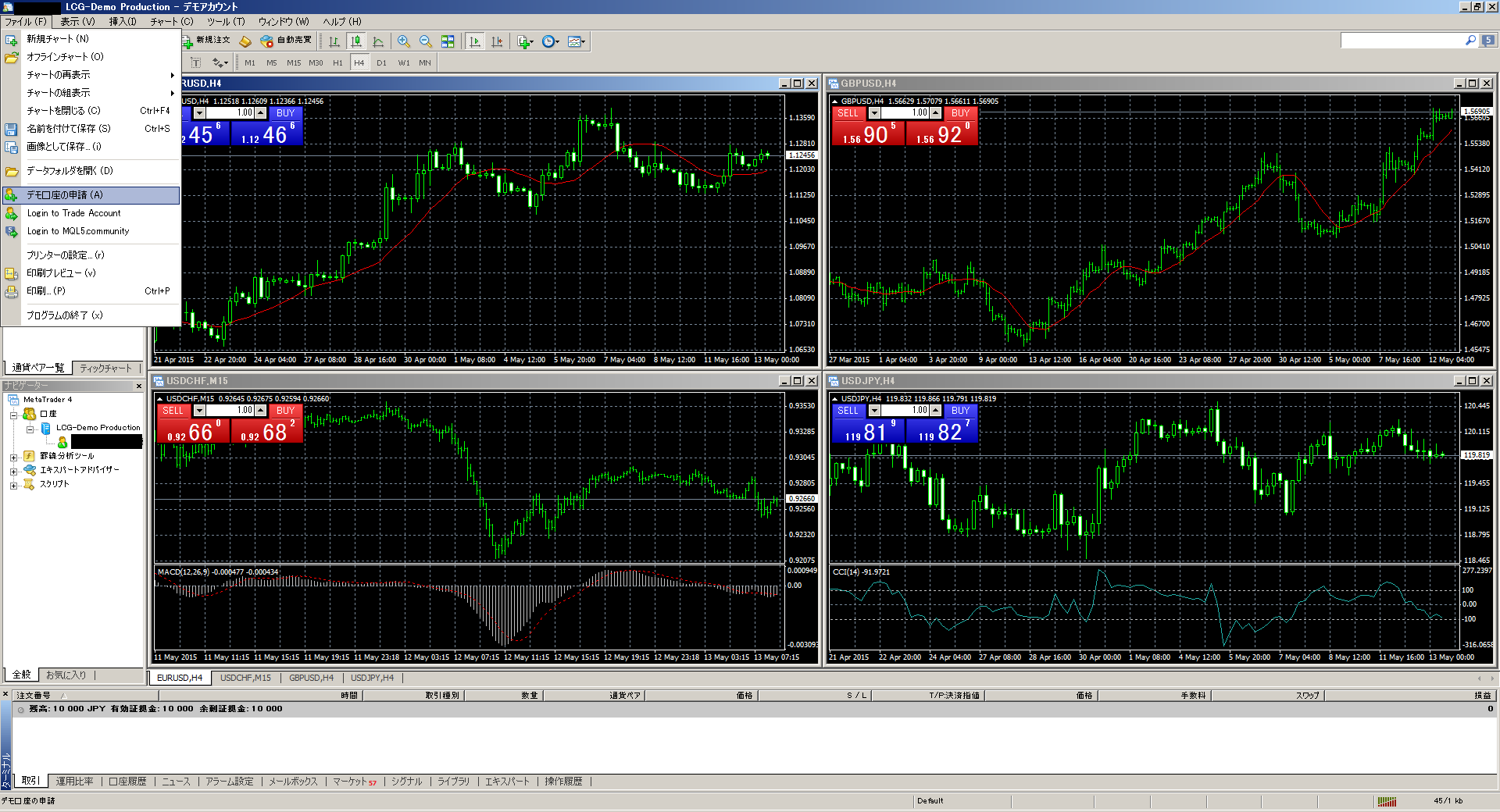
続いて、新規取引用サーバを追加しましょう。
「add new broker」のボタンをクリックして、任意のオンライン証券会社のFX口座開設で通知されているサーバのIPアドレスを入力してください。
ここでは、参考としてMetaTrader4の開発元であるMetaQuotes Software社のサーバを利用してみます。
「demo.metaquotes.net:443」と設定して、「次へ」ボタンをクリックしてください。
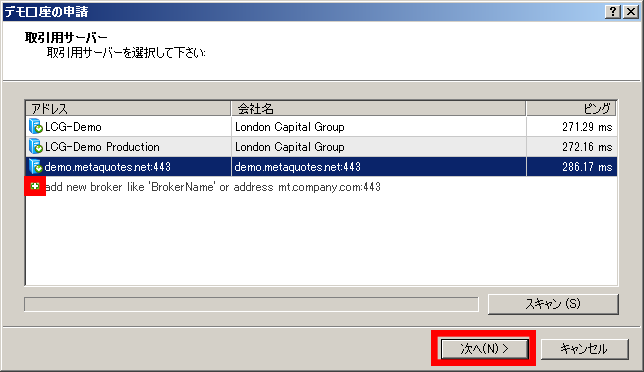
次へをクリックするとアカウントのセレクト画面が表示されましたね。そうしたら、「新しいデモアカウント」を選んで「次へ」を押しましょう。
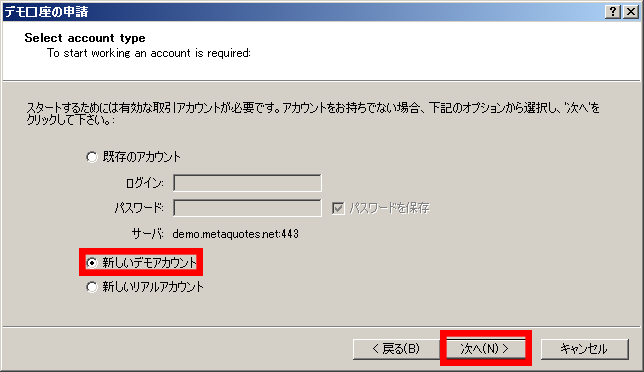
2:個人情報の登録
続いて画面の指示に従い
- 氏名
- 住所
- 郵便番号
- 電話番号
- メールアドレス
- 口座タイプ
- 取引通貨
- レバレッジ倍率
- 初期証拠金
上記の項目に情報を入力していきましょう。
そして、「貴社からのニュースレター受取りに同意します。」のチェックボックスをオンにして「次へ」ボタンをクリックしてください。
(※ニュースレターの受け取りの可否は選択自由です)
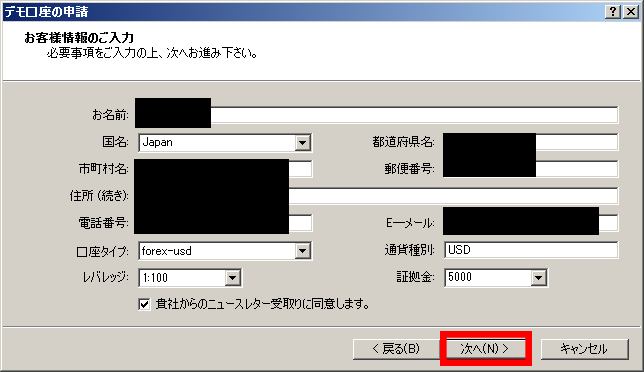
MetaTrader4のIDやパスワードなどのログイン情報がウィンドウ上に表示されるので、忘れないようにしっかり保管しておきましょう。
MetaTrader4の新アカウントの登録が終了したら「完了」ボタンを押してください。
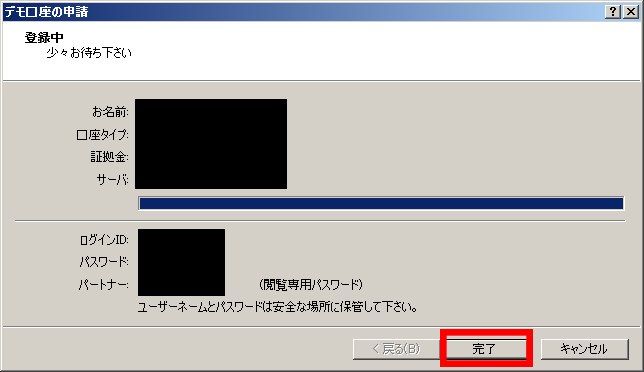
3:MetaTrader4に間違いなくアカウントが追加されたかのチェックをする
MetaTrader4にちゃんとアカウントが登録されたかどうかの確認をしましょう。
その方法は、MetaTrader4の画面内のメニューバーの「ツール」から「オプション」を選択して「サーバ」のタブをクリックします。
すると、問題がなければ先ほど自分が登録した取引用サーバが設定されているはずです。
MetaTrader4にてすでにアカウントを複数保有している場合も、ここですぐに切り替えることができます。

MetaTrader4で設定できる各FX業者のサーバIPアドレス
日本のオンライン証券会社でもMetaTrader4を利用できる業者は複数あり扱えるところも多いです。
ここでは下記にMetaTrader4に設定できるFX業者のIPアドレスを一覧にて紹介します。
| FX業者名 | サーバーIPアドレス |
|---|---|
| MetaQuotes-Demo | demo.metaquotes.net:443 |
| Admiral Markets | 98.158.109.130:443 |
| Alpari | 193.46.204.122 |
| FXDD | mts06.fxdd.com:443 |
| FXPRO | 195.88.176.170:443 |
| GrandCapital | 5.9.43.78:443 |
| iFocus | 174.133.34.50:443 |
| Northfinance | demo.fxteam.ru:443 |
| Vector | 87.242.73.33:443 |
| XTrade | 217.8.185.218:443 |
なお、この一覧はあくまでもMetaTrader4に登録する際のIPアドレスの参考です。
- 各業者のサーバIPアドレスが変更
- デモ口座サービスが利用停止
上記のようなことが起こる可能性があります。
実際に利用する際は、事前に公式サイトの情報をチェックしておきましょう。
IPアドレスを新しく追加したときにやっておくべきこと
MetaTrader4に別途IPアドレスを追加して、取引アカウントを追加したらやっていくべきことがあります。
下記で紹介していきます。
1:自動売買の際はバックテストをしておく
MetaTrader4では自動売買ができるわけですが、その際にEA(エキスパート・アドバイザー)を組み込みます。
これは取り引きのルールなどを示すもので、これに従ってMetaTrader4は売買を進めます。
同じツールを使っているので、外部からダウンロードしたEAであれば同じように動くわけですが、利用するオンライン証券会社によってサーバの力が微妙に違うこともありえます。
サーバの力の強弱は売買の確定スピードに直結するものです。
可能性として同じEAでもサーバによってバックテストの結果が変わるかもしれません。
よりよい結果を出す戦略を打ち出すために、念のためテストはしておいた方がいいかもしれません。
2:デモ口座とリアル口座でもまったく違うことを意識しておく
MetaTrader4を通してオンライン証券会社のFX口座のデモを体験したとします。
ですが、ここでの結果を実力と見誤って、実際の売買で大損するトレーダーは少なくありません。
デモ口座は機能を見るためのもので、メインになるシステムを体験させるものになっていることが多いです。
ですので、本番の口座とは違っています。
金融取引は自分の資産を用いて売買をするので、精神的なプレッシャーが高いです。
ですが、デモ口座はそのプレッシャーがないので、ほぼゲーム感覚で売買ができます。
その結果、売買の成績がよく、それに自信をつけたトレーダーが本番に臨んでこてんぱんにやられてしまうのです。
MetaTrader4でデモ口座方始める場合、本当の売買とは条件が全然違うことを事前に認識しておきましょう。
3:裏技として複数のMetaTrader4をダウンロードする
当サイトの以前の記事では、初めてMetaTrader4をダウンロード&インストールした際にデモ口座を作成しました。
もし別のアカウントが欲しい!という方がいれば、他社の取引サーバにアクセスして作ることも可能です。
MetaTrader4は
- 自由にアカウントを設定
- 追加
- 削除
以上のことが簡単にできるのです。
MetaTrader4では複数のIPアドレスを設定して、複数の証券会社のアカウントを持っておくことも可能です。
管理が大変になりますが、この複数口座を持つことの大きなメリットとして
- デモ口座(あるいは本物も取引口座でもかまいません)の資金が枯渇してしまった
- もっと通信速度の速い取引サーバを利用したい
など上記のような状況が起きた時に切り替えがしやすく、大変重宝します。
資金状況や市場の混乱などでの通信問題で素早く対応できるメリットがあるのです。
そして、MetaTrader4をダウンロードした際に、
- ダウンロードファイル上でコピーを繰り返す
- それぞれのMetaTrader4でひとつずつIPアドレスを登録する
上記の内容を行うと
- 複数のオンライン証券気社のアカウント
- 同一証券会社内ので別々のアカウント
- 同一証券会社の同一のアカウント
同時進行でFX取引ができるようになります。
このメリットはMetaTrader4の機能を使って、多数のアカウントで同時に売買を繰り返し、利益獲得のチャンスが増える、あるいはポートフォリオや資金効率の効果が高まるとされます。
MetaTrader4の複数同時進行の深刻なデメリット
しかし、デメリットも多いです。
複数で同時に取り引きをするということは
- 管理がかなり大変
- 初心者では対処できない
という問題が発生します。
口座管理はひとつでも最初のうちは難しいものです。
口座が増え、しかも同時進行となると手に負えません。
また、同時進行ですと管理しきれなくなった結果=リスクも上がってしまいます。
分析結果通りにレートが推移していればいいですが、戦略を誤れば大変なことになるでしょう。
もちろんリスクヘッジを実施しておくことは大前提ですが、金融取引はそんなことをしても損失が出るときは損をしてしまうものです。
MetaTrader4にはそういった特別な手法もあるのですが、それはもっと上級者になってから考えればいいですね。
知識として、そういう方法もあるということを憶えておいてください。
まとめ
今回は、MetaTrader4で取引サーバのIPアドレスを設定する手順や複数のアカウントを管理する方法等をご紹介いたしました。
重要なポイントをまとめると、以下の3点が挙げられます。
- メニューバーの「ファイル」→「デモ口座の申請」からIPアドレスの追加が可能
- IPアドレスを追加したら、バックテストで取引サーバの性能をチェックすべき
- 複数のアカウントを同時に運用すれば、リスクヘッジに効果的
MetaTrader4の初期設定の仕方が分からなくて困っている方は、本記事を参考にして取引サーバのIPアドレスを管理できるようになってください。
- メタトレーダーのまとめ記事
- MetaTrader4のデモ口座の申請方法と登録手順
- MetaTrader4のダウンロード&インストール方法徹底解説
- MT4とMT5の違いとどっちを使用した方がいいのか調査してみた件
- MT4のEA設定と使い方 ~専門知識不要で自動売買開始
- MT4のバックテスト手順と自動売買の効果検証
- MT4で日付・時間を指定してチャートを移動させる方法
- MT4で日本時間表示にする簡単な設定方法
- MT4の気配値表示スペースに通貨ペアを増やす方法
- MT4の取引サーバの変更方法とおすすめIPアドレス
- MT4の時間足変更方法と常に最新チャートを表示するオートスクロール設定
- 3分足や10分足、2時間足をMT4で表示させる方法
- MT4のチャートに表示中インジケーターの編集と削除方法
- MetaTrader5のダウンロード&インストール手順
- MT5のデモトレードアカウント登録手順
- エキスパートアドバイザー(EA)の設定方法と使い方
- MetaTrader5の基本的な操作方法とカスタマイズ方法
- MT5のEAのバックテスト機能で自動売買の成果を検証しよう
- MT4はMacでも使える!無料かつ簡単に導入・運用する方法を徹底解説!
- MacでMT4の文字化けを簡単に解消する方法を徹底解説!
関連記事
-
MT4の気配値表示スペースに通貨ペアを増やす方法
MetaTrader4には、レートの値動きをビジュアル的に表示する「チャート」の他に、現在値を一覧表示する「気配値」という機能があります。 気配値表示ウィンドウの存在自体は知っていても、 「使い方がよく分からない」 「注 … [続きを読む]
-
MetaTrader5(MT5)のデモトレードアカウント登録手順
MetaTrader5の登録手順で悩んでいませんか? 「登録方法がわからない」 「うまく反映ができない」 などと思っている方も多いはずです。 そこで今回は、MetaTrader5のデモトレードのアカウントの登録手順につい … [続きを読む]
-
ヒロセ通商はMT4・MT5(EA)を使えない!ただし他のツールが充実しているからMT4非対応でも問題なし
FXトレードの世界的標準ツールと言えば「MT4/MT5」です。 豊富なカスタマイズ性、優れた自動売買ツールなど魅力的な機能が盛りだくさんとなっています。 「ヒロセ通商でもMT4・MT5を使いたい!」 「MT4が使える国内 … [続きを読む]
-
MT4のEA設定と使い方 ~専門知識不要で自動売買開始
MetaTrader4のEAの設定方法や使い方で悩んでいませんか? 「起動させても反映してくれない」 「EAの使い方がわからない」 など、設定に手こずっているとなかなか開始することができませんよね。 そこで今回はMeta … [続きを読む]
-
MetaTrader4のダウンロード&インストール方法徹底解説
「MT4をダウンロードしたいのに、何度やってもMT5になってしまう!」 そんな意見を多く見受けられるようになりました。 最新バージョンのMT5を使うことが推奨されるのは分かりますが、不具合や動作の不安定さなどの理由から「 … [続きを読む]


